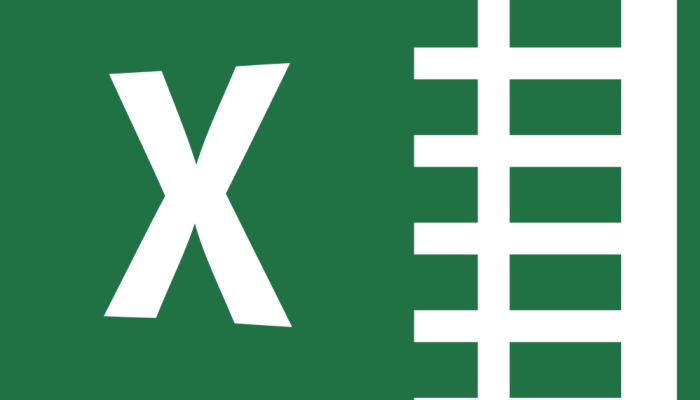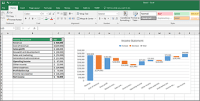Excelでパーセント計算する方法を紹介!

引用: https://d1f5hsy4d47upe.cloudfront.net/72/721a28a3f5cecac96578d27dc2df27dd_t.jpeg
Excelでなにか計算したときに小数点表記となりますが、パーセント表記させたいときはどうすればいいのでしょうか。その方法や、パーセント計算の応用を紹介していきます。
Excelでパーセント計算する手順①:"="から始める

引用: http://evolgen.biol.se.tmu.ac.jp/labo/tamura/il1/IL1-8.files/image002.gif
エクセルを使ってパーセント計算するには必ず一番最初に"="を記述します。セル内のテキストの先頭に"="を入れることで、関数などを含む計算式を書くことができ、パーセント計算を行えるようになります。
実際に使用する際にはセル内に以下のように記述します。
=20/100
このように記述すると自動的に「20÷100」の計算が行われ、セルに表示されるのは「0.2」となります。ちなみに、お気づきの方も多いと思いますがエクセルで割り算を使用する際は「÷」ではなく「/」を使用します。「÷」では正しく動作しないので注意してください。
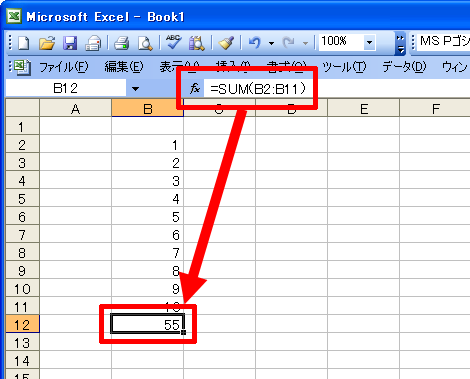
引用: http://www.koikikukan.com/images/2012/10/20121018_excel_1_thumb.png
また、掛け算の場合も「×」ではなく「*(アスタリスク)」を使用するので、知らない人は覚えておきましょう。
Excelでパーセント計算する手順②:表示形式からパーセンテージを選択する

引用: https://cdn.pixabay.com/photo/2016/12/24/01/24/accounting-1928237__340.png
先ほどの方法でパーセントの計算をすることができましたが、実際に表示されたのは「0.2」であり、パーセント表示にはなっていません。表示形式をパーセンテージにするにはセルの表示設定を少し触る必要がありません。
表示設定を変更する手順は、はじめにエクセルの画面上の[ホーム]タブの中にある[数値]を探します。[数値]を見つけたら、その項目の真上あたりに「%」があるのでそれをクリックします。
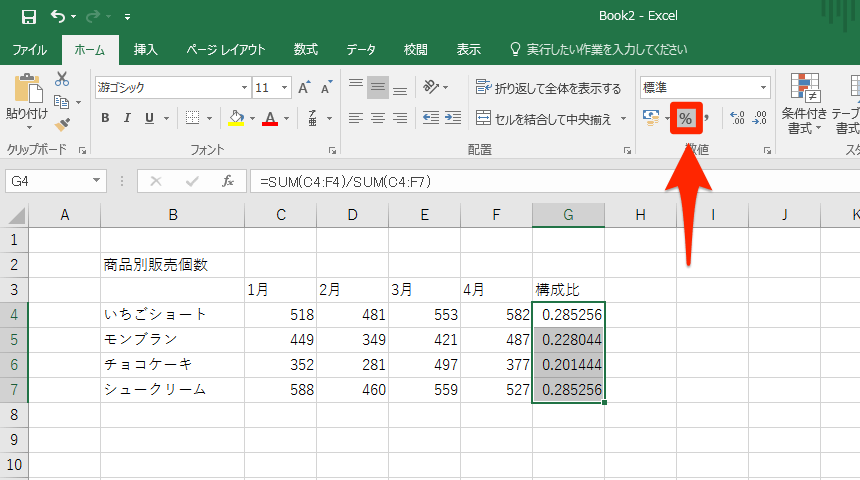
引用: https://dekiru.net/upload_docs/img/20160519_o0109.png
すると先ほどまで「0.2」と表示されていたセルが「20%」となり、パーセント表示に切り替わります。
表示されない場合はセルの選択を間違えている可能性あり
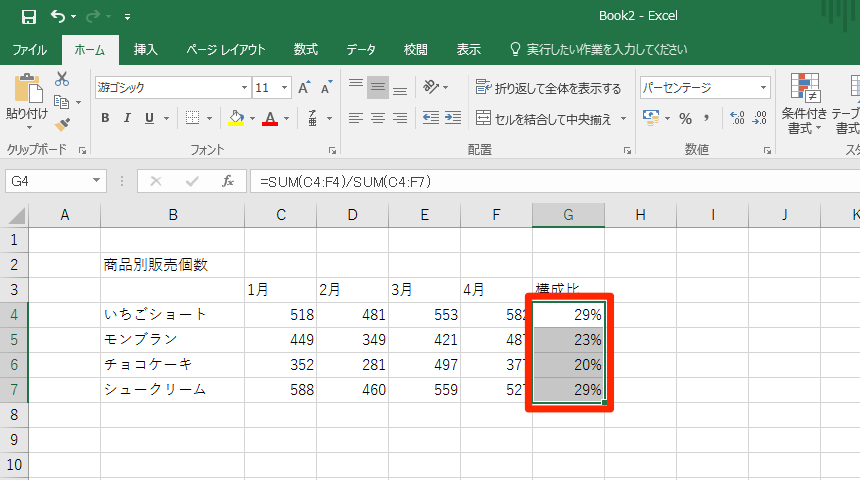
引用: https://dekiru.net/upload_docs/img/20160519_o0110.png
パーセント表示に切り替わるのは、「%」をクリックした時点で選択状態にあるセルのみです。
ですので、「0.2」と表示されているセルがA1で、「%」をクリックした時に選択していたセルがB1だった場合は、B1セルの表示形式が変わるだけであり、A1セルの表示形式は何も変わりません。
ですので、「%」をクリックしても表示が切り替わらないと困っている方は、一度選択しているセルが正しいかどうか確認しておいてください。
Excelでパーセント計算:SUM関数を使った合計との計算も可能

引用: https://www.manetama.jp/wp/wp-content/uploads/2016/10/29-01.jpg
表データなどを使ってパーセンテージを計算し、そのパーセンテージの数値を使ってSUM関数で合計値を出したり、AVERAGE関数を使ってパーセンテージの平均を計算することも可能です。
Excelでパーセント計算できる関数:四捨五入できる関数はROUND関数

引用: https://www.becoolusers.com/excel/img/round-json1x1.png
パーセント表示に少数が含まれていて、この小数部分を四捨五入したい場合はROUND関数を使うことで解決します。
例えば0.26(パーセント表示の場合は26%)だと、「=ROUND(0.26)」とすることで自動的に四捨五入されて表示されるのは0.3(パーセント表示だと30%)となります。「0.26」の部分が他のセルの参照だったり、別の関数が入っていた場合も同じように四捨五入されます。
Excelのグラフと併用できる:パーセントを元にグラフの表示が可能

引用: https://121ware.com/qasearch/1007/doc/answer/image/009/009739/009739h.png
パーセント表示にしたデータの正体はただの数値ですので、もちろんグラフの表示に使用することもできます。
積み上げグラフを使用して合計値が100%になるグラフを作成したり、何かのテストのデータであれば年齢別合格率をグラフ化するなど、様々な使い方が可能です。
まとめ:Excelは使いこなせば非常に便利
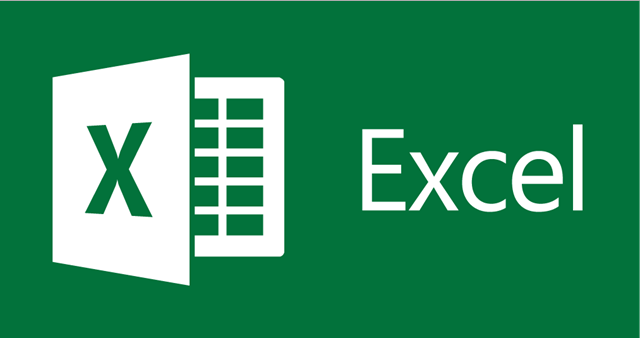
引用: http://livedoor.blogimg.jp/rd_chem_800m/imgs/8/c/8cee0343.png
エクセルにはパーセント表示ができる機能や、SUM関数で合計を算出したり、平均を算出する以外にも非常に便利な関数が数多く用意されています。

引用: http://www.ksosoft.com/images/news/excel-alternative-free-1.png
例えば、パーセンテージが30%以上のものだけを合計するという使い方ができるSUMIF関数や、数値を日付を求めることができるDATE関数など、様々な関数が用意されています。
このような関数を上手く組み合わせて使用することでより効果的にエクセルを使ってデータを管理することができるでしょう。